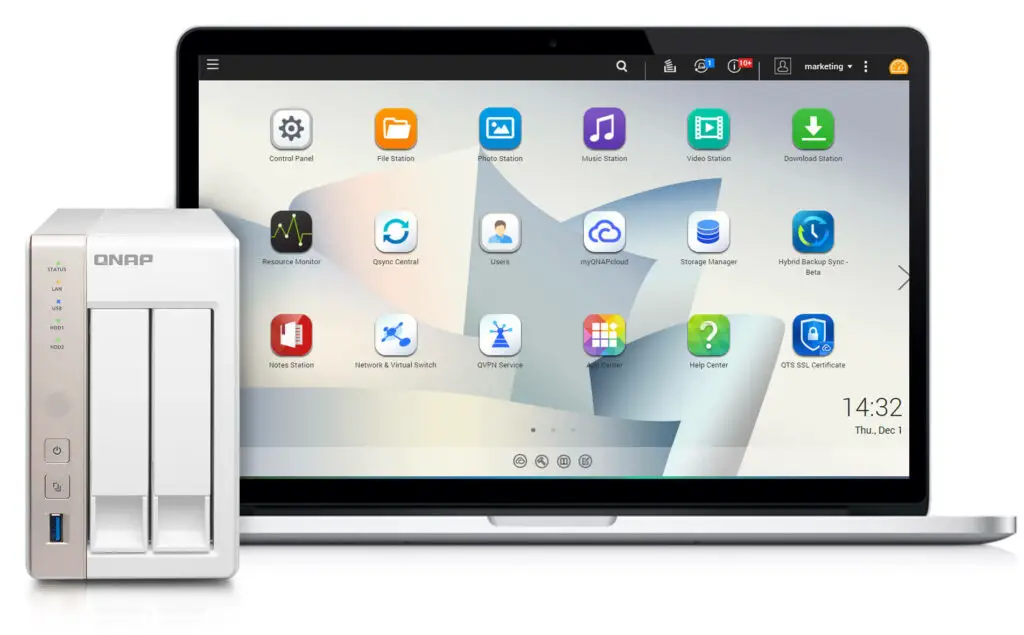QTS est le système d’exploitation qui est utilisé sur tous les NAS de Qnap. Que vous utilisiez un NAS à deux baies ou un boîtier à douze baies, le système d’exploitation sera le même et il est simple à utiliser. Ce tuto vous montrera comment vous connecter au NAS Qnap et être opérationnel en un rien de temps.
Comment configurer un NAS Qnap
Avant que votre NAS Qnap puisse être utilisé, vous devez vous assurer que QTS est installé et en cours d’exécution. Heureusement, cela ne prend que quelques instants.
- Allume votre NAS Qnap.
- Attendez que l’appareil démarrer.
- Allez sur votre PC et entrez l’adresse IP du boîtier. (Vous pouvez également utiliser Qfinder Pro que vous pouvez télécharger.)
- L’Assistant d’installation de QTS se lancera.
- Suivez les étapes pour initialiser les disques, installer QTS, et configurez votre compte.
- Entrez l’IP du NAS à nouveau sur votre PC.
- Entrez les informations d’identification de votre compte et appuyez sur Connexion.
Comment se connecter au NAS Qnap
Une fois que vous êtes opérationnel, la connexion au NAS Qnap ne pourrait pas être plus simple et implique le même processus.
- Allez sur votre PC et entrez l’IP du Qnap. (ou via Qfinder Pro)
- Entrez les informations d’identification de votre compte et appuyez sur Connexion.
Comment résoudre les problèmes de connexion à votre NAS Qnap

Parfois, la technologie peut ne pas fonctionner comme prévu. Même le meilleur NAS de QNAP peut finir par avoir un problème de connexion. Si c’est le cas :
- Assurez-vous que le NAS est allumé.
- Vérifiez si le câble réseau est correctement connecté entre le NAS et votre routeur, box ou switch selon la configuration.
- Vérifiez les indicateurs LED à l’avant du NAS pour s’assurer que tout fonctionne correctement.
- Essayez d’utiliser Qfinder Pro pour voir si cela vous permet de vous connecter au NAS.